Если вы забыли свой пароль, вышли из профиля и под рукой нет того устройства, с которого ранее осуществлялась авторизация, определить пароль рассмотренными далее средствами не получится. Единственный выход в этой ситуации — попытаться вспомнить ключ безопасности или восстановить его, если такая возможность имеется.
Подробнее: Восстановление пароля в Одноклассниках
Вариант 1: Веб-версия
Идеальное условие определения своего пароля в Одноклассниках — использование для авторизации компьютера и браузера. Однако сработает это только в том случае, если в веб-обозревателе настроено автозаполнение и сохранение данных входа. Есть еще один способ (о нем пойдет речь в первую очередь) но он может помочь только вспомнить пароль по количеству символов, а не подскажет его полностью.
Способ 1: Настройки аккаунта
Дело в том, что через настройки учетной записи можно изменить текущий пароль, а на странице отображается текущий, но вместо символов показаны звездочки. Их количество соответствует количеству символов пароля, что и может натолкнуть на нужную мысль.
Как на своей странице в Одноклассниках посмотреть пароль
- Откройте страницу в Одноклассниках со своим профилем и найдите блок слева, где выберите пункт «Мои настройки».

- Обратите внимание на пункт «Пароль» и посчитайте количество символов.

- Если ключ безопасности удалось вспомнить, нажмите по данной строке, чтобы ввести его и изменить на более простой для вашего запоминания. В этом случае подтверждение по коду в SMS или на почту не требуется.

Способ 2: Список паролей в браузере
Все браузеры во время первого входа в любой аккаунт предлагают сохранить данные для дальнейшей авторизации, чтобы больше не приходилось вручную указывать логин и пароль. Если ранее вы разрешили веб-обозревателю сохранить пароль от Одноклассников, сейчас можно посмотреть его, выполнив такие действия:
- Откройте меню браузера (расположение кнопки меняется в зависимости от самой программы), после чего перейдите в «Настройки».

- В окне найдите раздел «Автозаполнение» и «Пароли» или используйте строку поиска, если не получилось отыскать настройку самостоятельно.

- Среди всех паролей найдите сохраненные от Одноклассников или введите название сайта в соответствующей строке.
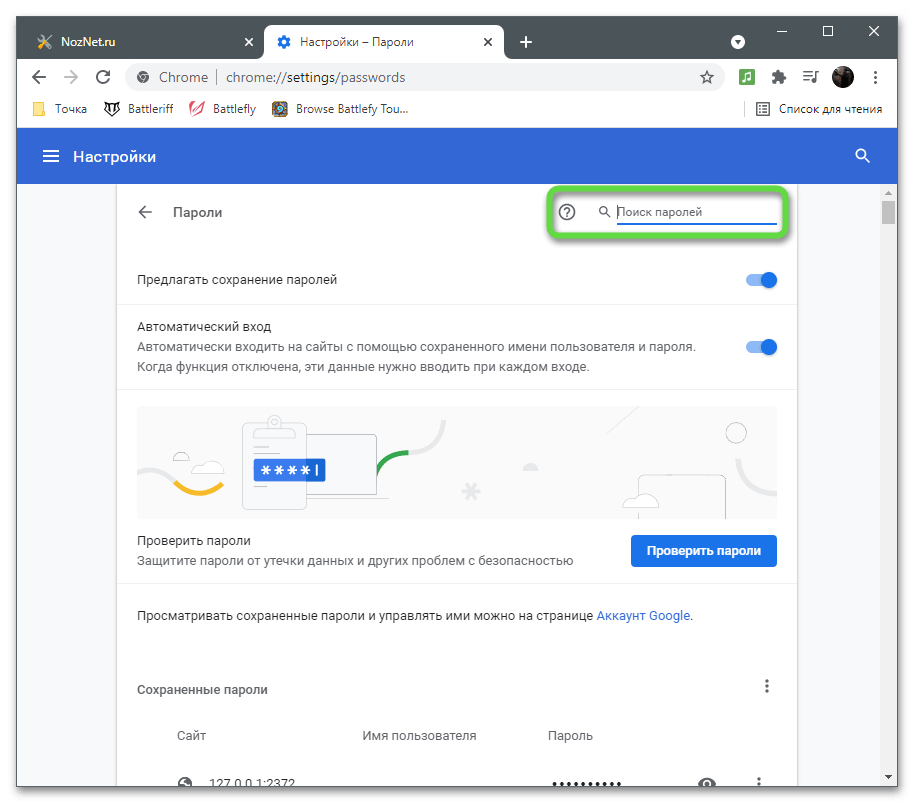
- Если аккаунтов подключено несколько, посмотрите на логин, после чего щелкните по кнопке в виде глаза, чтобы открыть пароль и узнать его. Возможно, для отображения понадобится предварительно указать данные от учетной записи Microsoft (актуально для Windows 10).
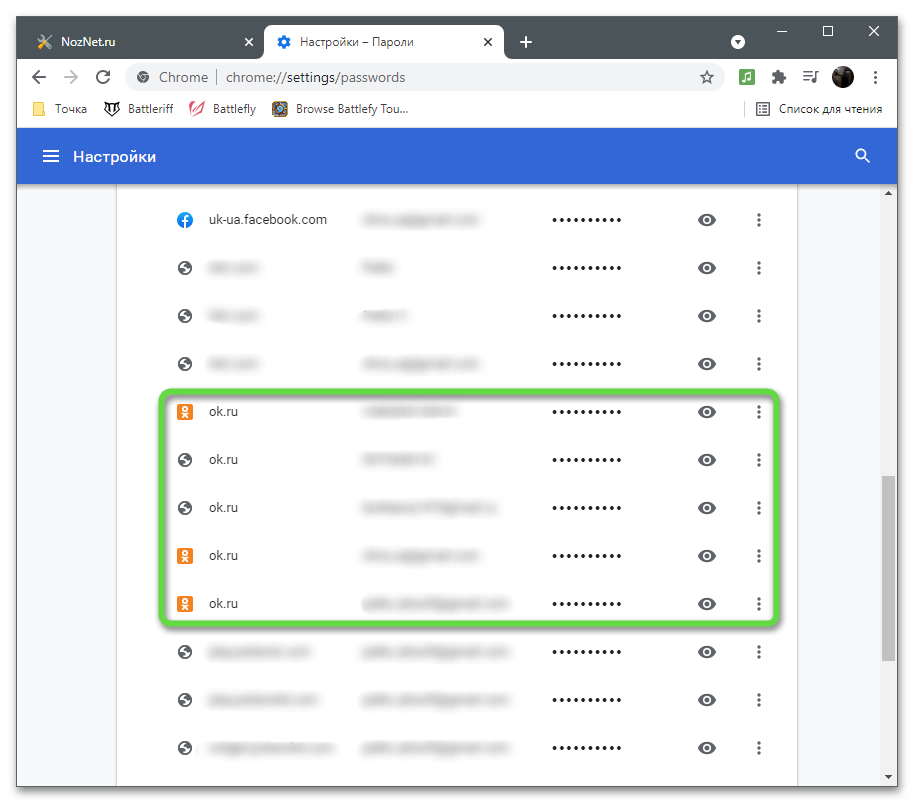
🕵️ Как восстановить доступ к Одноклассникам 🔑, узнать логин, пароль и прочитать переписку
Способ 3: Исследование кода элемента
Этот метод тоже связан с автозаполнением данных в браузере, однако не требует перехода в описанное ранее меню. Вместо этого используется консоль разработчика, где изменяется тип элемента и закрытая ранее строка с паролем становится доступной для просмотра.
- Выйдите из аккаунта, если еще не сделали этого ранее.

- В строке «Пароль» в форме входа сейчас отображается ключ в виде точек вместо символов. Выделите его с зажатой левой кнопкой мыши и нажмите ПКМ.

- Из появившегося контекстного меню выберите пункт «Просмотреть код».

- Найдите строку Input type = «password» и измените слово password на text .

- Вернитесь к форме входа и убедитесь в том, что вместо закрытых символов сейчас отображаются буквы и цифры, то есть пароль в его привычном состоянии.

Вариант 2: Мобильное приложение
Обладатели мобильных устройств, использующие приложение Одноклассники для выхода в социальную сеть, не могут узнать свой пароль методами, которые были описаны ранее. Единственный выход — просмотр текущего пароля в скрытом режиме, чтобы определить хотя бы количество символов.
- Для этого вызовите меню, тапнув по изображению с тремя горизонтальными линиями.
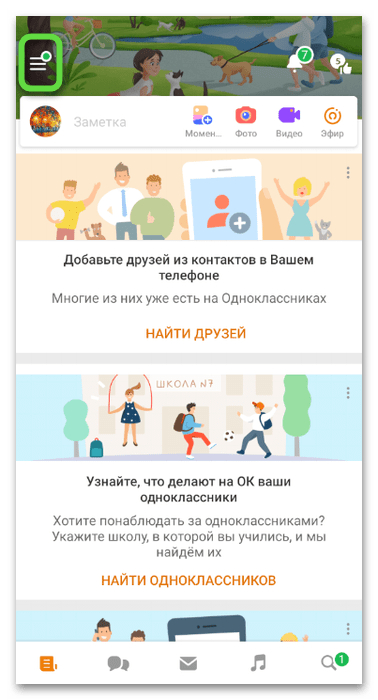
- В меню отыщите раздел «Настройки».

- Перейдите в раздел «Настройки профиля».
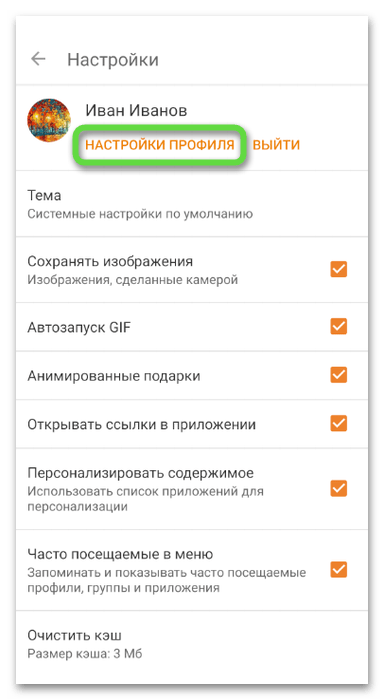
- Выберите категорию «Настройки личных данных».
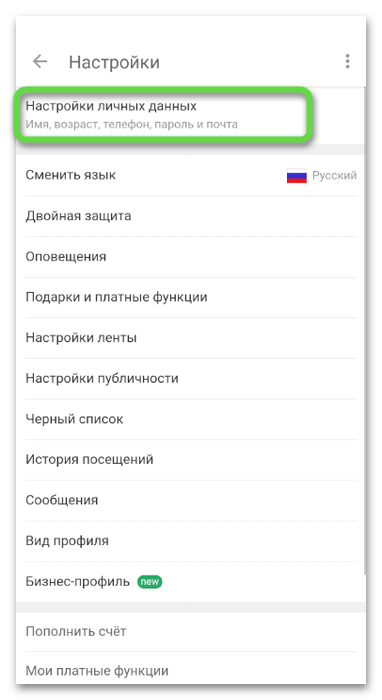
- Найдите строку «Пароль» и ознакомьтесь с количеством символов.
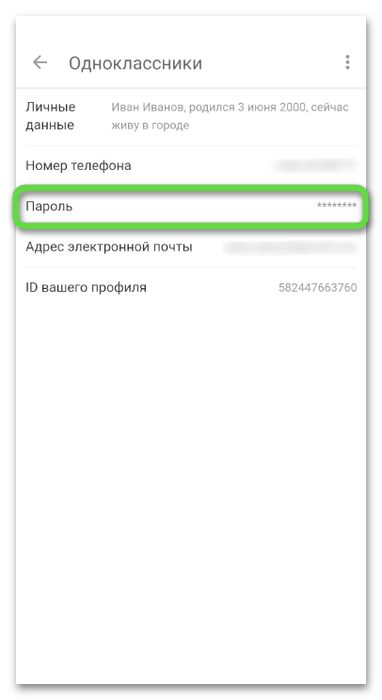
Источник: noznet.ru
Как посмотреть пароль в Одноклассниках
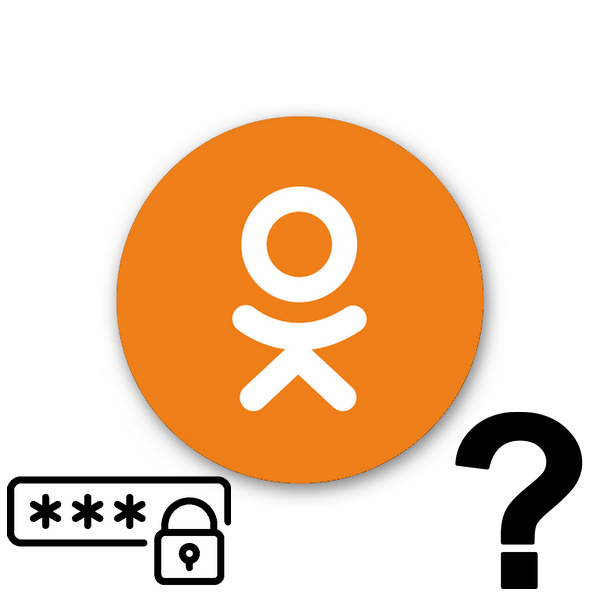
Человеческая память далека от совершенства и поэтому вполне возможна ситуация, когда пользователь забыл пароль доступа к своему аккаунту в социальной сети Одноклассники. Что можно предпринять при столь досадном недоразумении? Главное сохранять спокойствие и не паниковать.
Смотрим свой пароль в Одноклассниках
Если вы хоть один раз сохраняли пароль при входе в свой аккаунт в Одноклассниках, то можно попытаться найти и посмотреть кодовое слово в браузере, которым вы пользуетесь. Сделать это несложно и с этим справится даже начинающий пользователь.
Способ 1: Сохранённые пароли в браузере
По умолчанию любой браузер для удобства юзера сохраняет все пароли, которыми вы пользовались на различных сайтах. И если вы не вносили изменения в настройки интернет-обозревателя, то забытое кодовое слово можно посмотреть на странице сохранённых паролей в браузере. Рассмотрим вместе, как это сделать на примере Google Chrome.
- Открываем браузер, в верхнем правом углу нажимаем на кнопку с тремя вертикальными точками, которая называется «Настройка и управление Google Chrome».
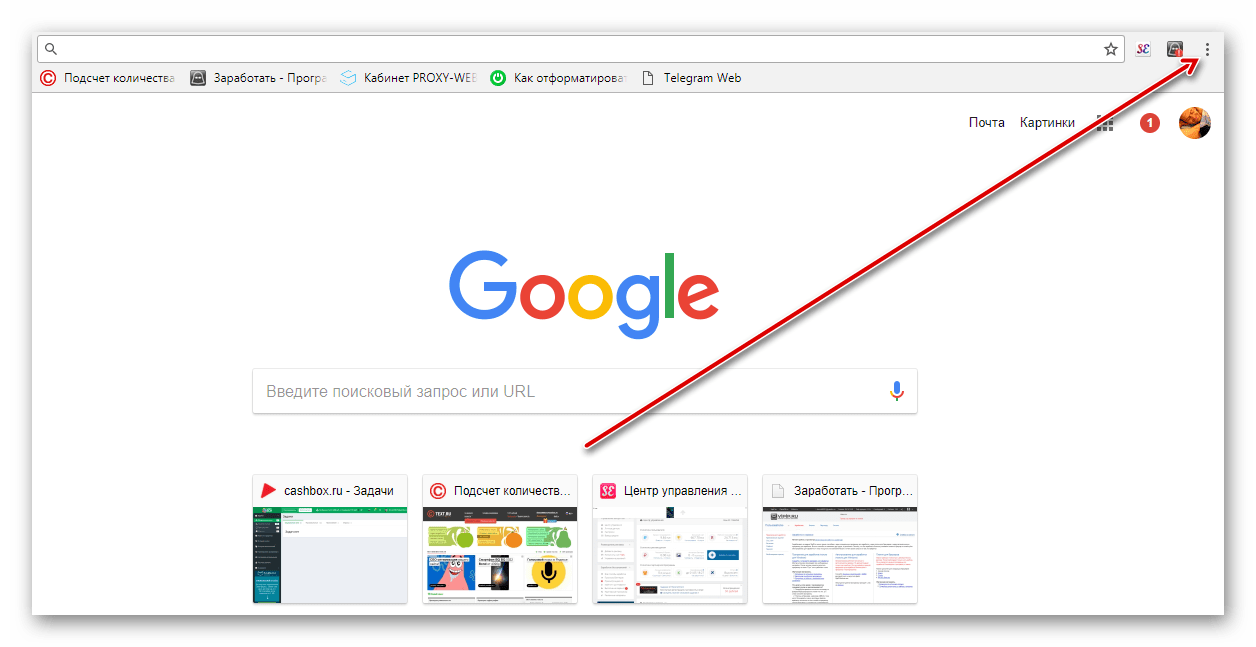
- В появившемся меню выбираем пункт «Настройки».
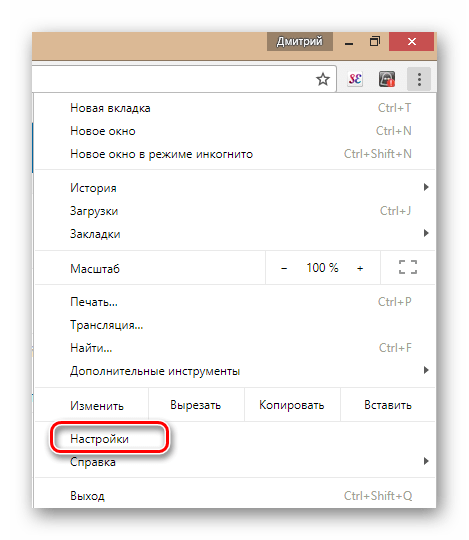
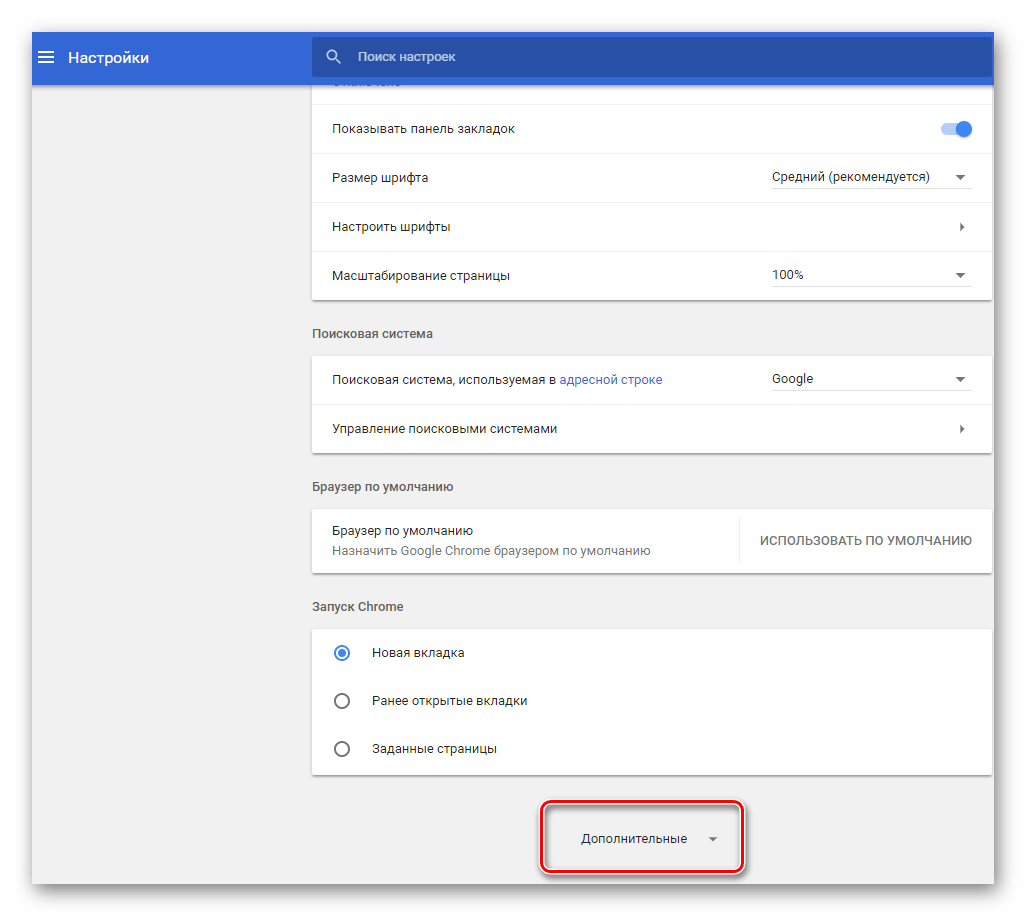
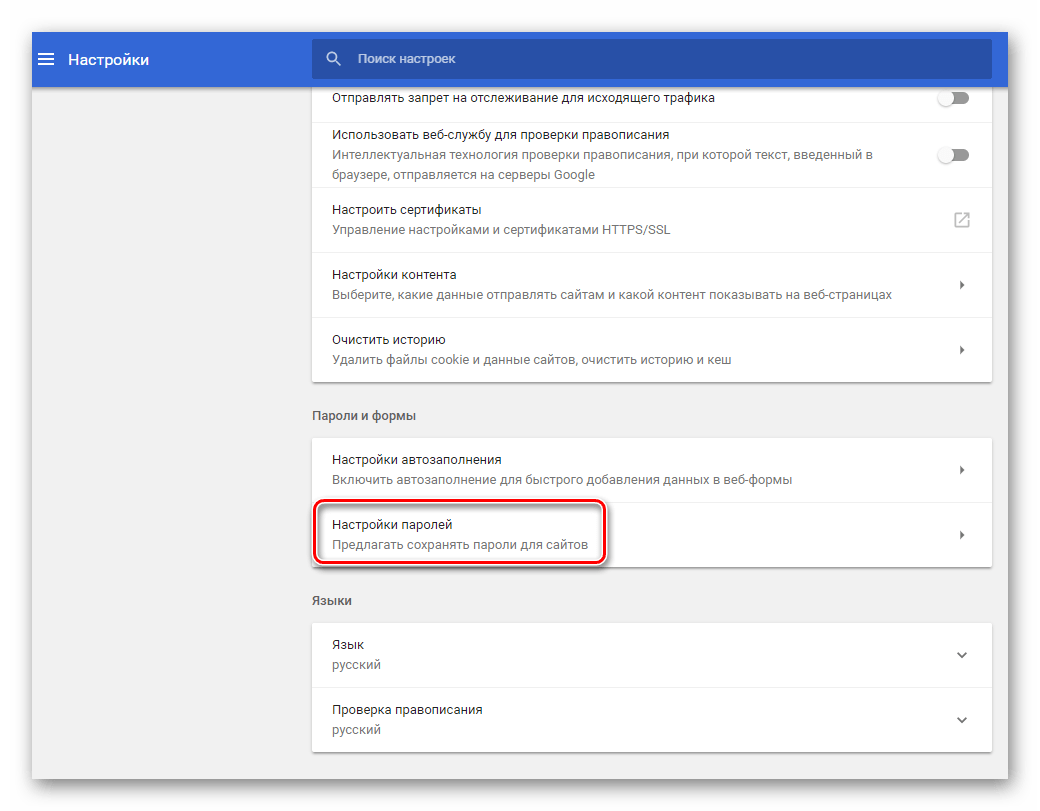
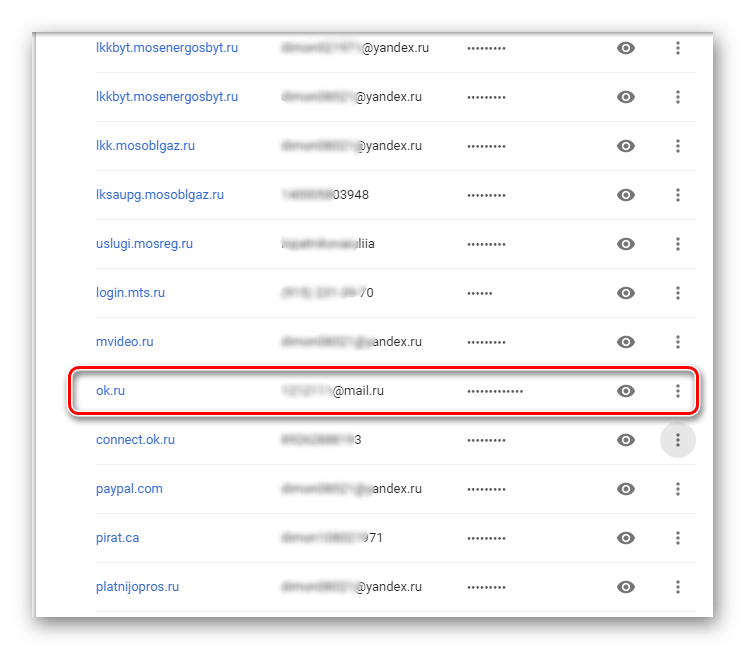
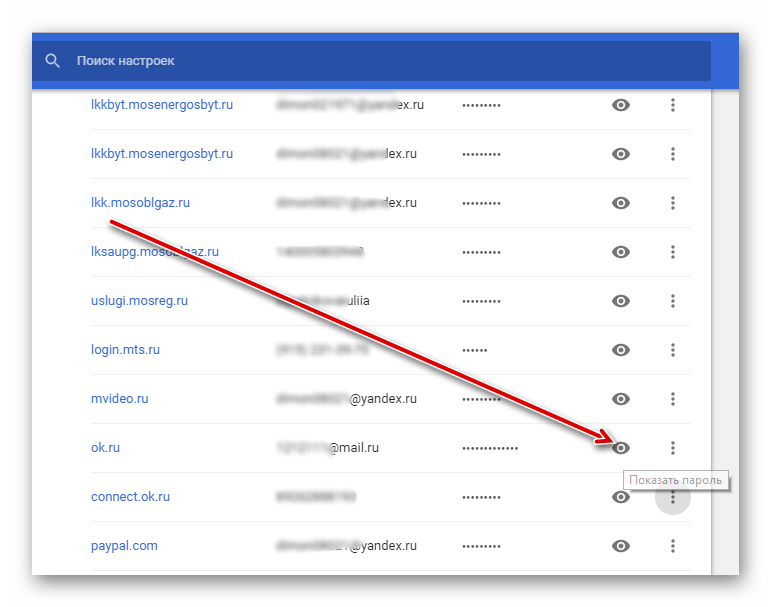
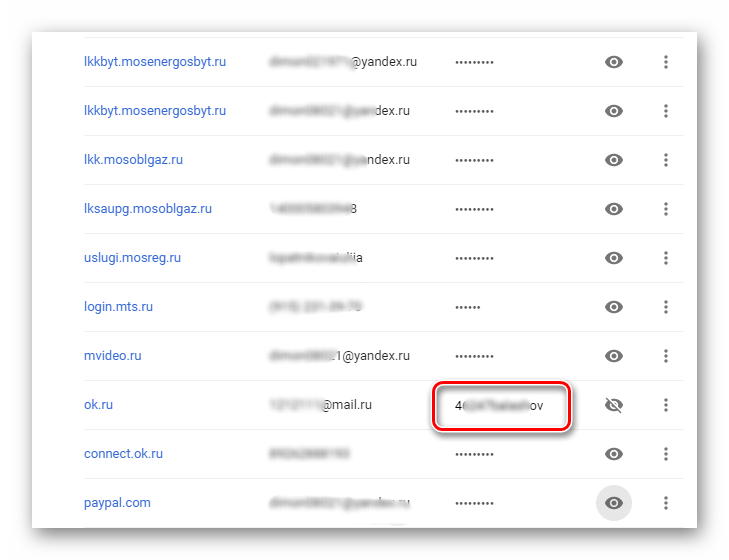
Способ 2: Исследование элемента
Существует и другой метод. Если на стартовой странице Одноклассников в поле пароля отображаются загадочные точки, то можно при помощи консоли браузера, узнать, какие буквы и цифры за ними скрываются.
- Открываем сайт odnoklassniki.ru, видим свой логин и забытый пароль в виде точек. Как же его можно посмотреть?
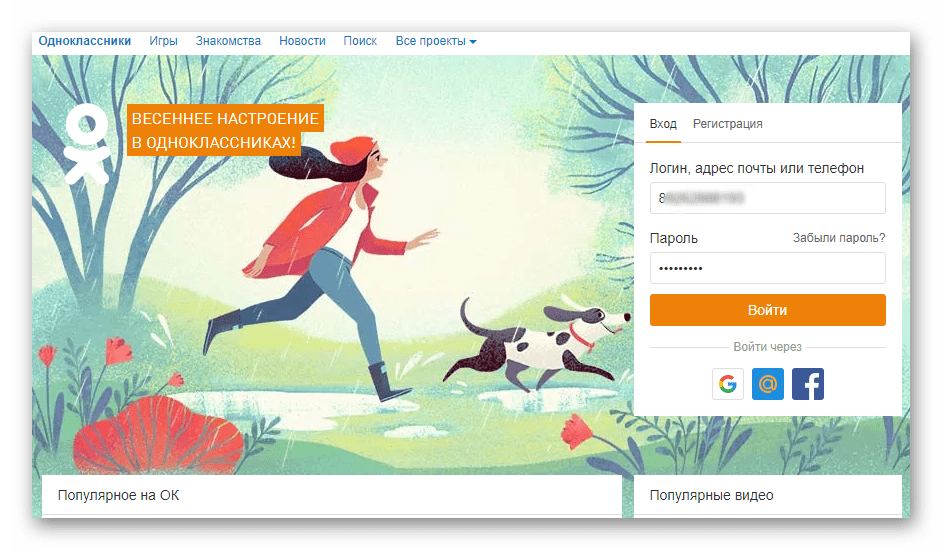
- Щелкаем правой кнопкой мыши по полю ввода пароля и в выпавшем меню выбираем пункт «Исследовать элемент». Можно использовать комбинацию клавиш клавиатуры Ctrl + Shift + I.
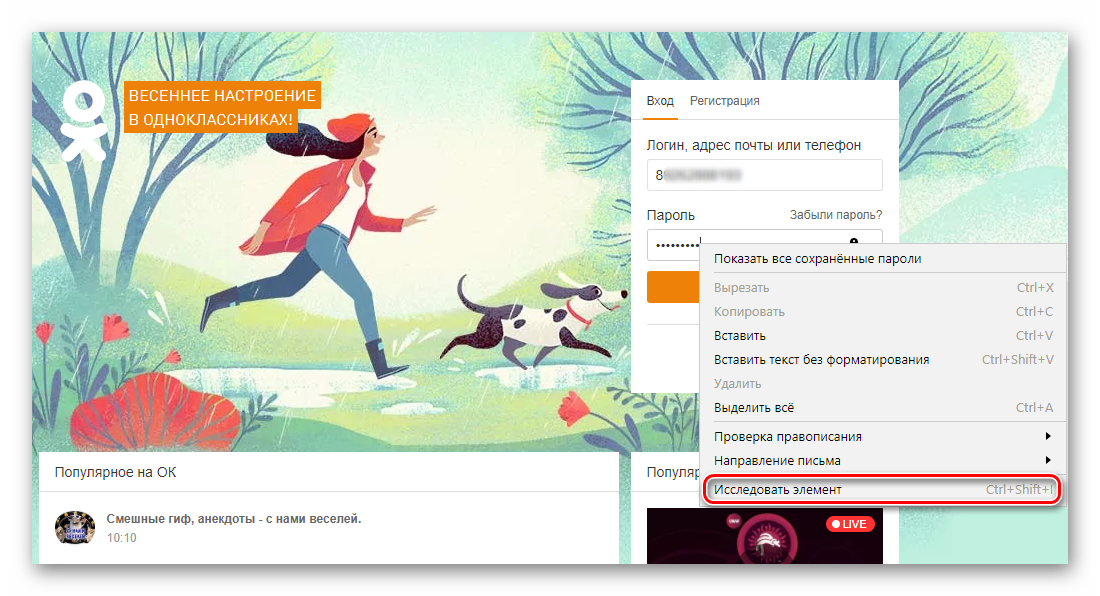
- В правой части экрана появляется консоль, в которой нас интересует блок со словом «password».
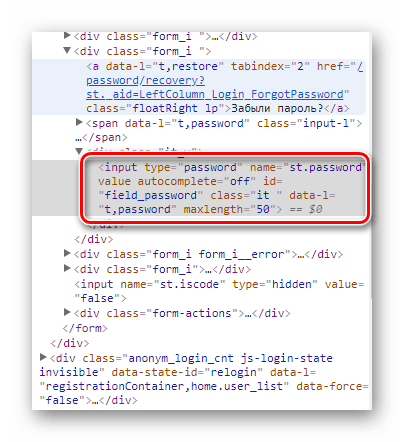
- Щелкаем ПКМ по выделенному блоку и в появившемся меню нажимаем на строку «Edit attribute».
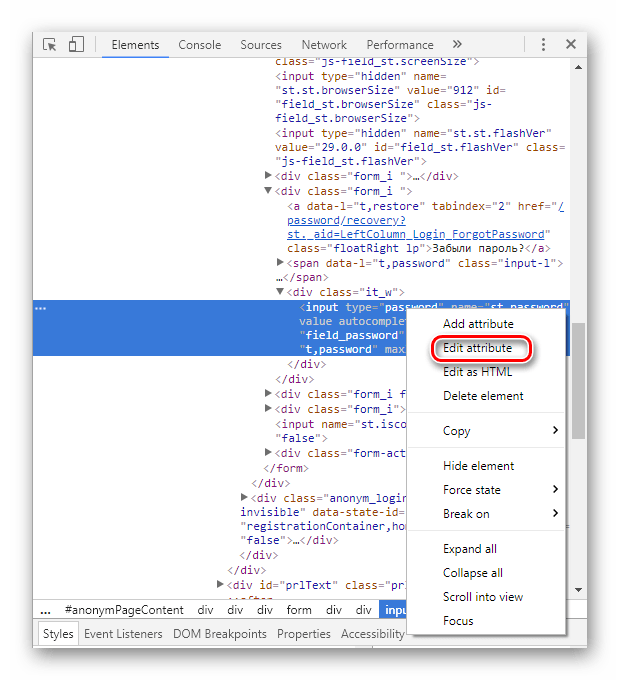
- Стираем слово «password» и вместо него пишем: «text». Жмём на клавишу Enter.
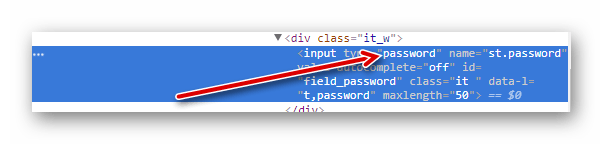
- Теперь закрываем консоль и читаем свой пароль в соответствующем поле. Всё получилось!
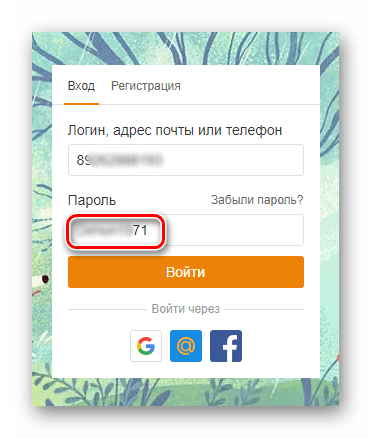
Мы вместе рассмотрели два легальных метода узнать свой пароль в Одноклассниках. Остерегайтесь использовать сомнительные утилиты, распространяемые на просторах интернета. С ними вы можете потерять аккаунт и заразить компьютер вредоносным кодом. В крайнем случае, забытый пароль всегда можно восстановить через специальный инструмент на ресурсе Одноклассников. Подробную инструкцию о том, как это можно сделать, читайте в другой статье на нашем сайте.
Источник: lumpics.ru
Как посмотреть пароль в Одноклассниках с компьютера и телефона
Случается так, что пользователю нужно авторизоваться в ОК, например, для входа в аккаунт с нового устройства, но он не помнит учетные данные. В этом случае нужно посмотреть свой пароль в Одноклассниках. Эта задача не так проста, как может показаться на первый взгляд, но все-таки выполнить ее можно на компьютере и телефоне.
- Как посмотреть пароль в ОК на компьютере
- Изменить атрибут «password» на «text»
- В настройках браузера
- Opera
- Яндекс.Браузер
- Chrome
- В мобильном приложении
- В браузерах
Как посмотреть пароль в ОК на компьютере

Посмотреть пароль от Одноклассников в компьютере на самом сайте нельзя. Если пользователь нажмет на кнопку с фотографией в правом углу и кликнет «Изменить настройки», он увидит, что кодовая фраза скрыта под звездочками. Это сделано в целях защиты личной информации владельца страницы – если он загрузит страницу и отойдет от ПК, никто не сможет зайти в параметры и увидеть учетные данные.
Нажав на звездочки, человек сможет изменить защитную комбинацию, но для этого нужно ввести старую. Если он ее не помнит, появится вопрос, где ее можно найти. Увидеть информацию можно обходными путями, но только если она была сохранена в браузере.
Изменить атрибут «password» на «text»
Первый способ – это поменять атрибут «password» на «text» .
- Открыть социальную сеть на странице входа, чтобы были видны звездочки вместо защитной комбинации.
- Кликнуть по ним правой кнопкой мыши и в контекстном меню выбрать «Просмотреть код».

- В появившейся панели инструментов найти фрагмент кода со словом «password».

- Навести курсор на указанное слово, вызвать правой кнопкой мыши меню и выбрать «Edit attribute».

- Заменить слово «password» на «text», кликнуть «Enter».


Вместо звездочек в строке для ввода кодовой фразы появится кодовое слово.
В настройках браузера
Если способ с правкой кода сложен для пользователя, он может увидеть кодовую фразу в настройках интернет-обозревателя.
Opera
- Открыть Opera.
- Вызвать Меню, кликнуть «Настройки».

- Найти раздел «Пароли».

- Отыскать среди сохраненных учетных записей «ok.ru» и нажать на кнопку в виде глаза, чтобы увидеть скрытую под точками информацию.

- Ввести пароль от компьютера, чтобы просматривать учетные данные в Opera.

Учетные данные будут открыты.
Яндекс.Браузер
Чтобы посмотреть логин и пароль в Одноклассниках через Яндекс.Браузер, необходимо:
- Запустить веб-обозреватель.
- Кликнуть по кнопке Меню и в выпадающем списке выбрать «Пароли и карты».

- Найти «ok.ru» среди других сайтов и кликнуть по имени сайта.

- Появится окно с учетными данными для входа в аккаунт. Чтобы просмотреть последний, нужно нажать на кнопку в виде глаза.

В этом же окне можно изменить пароль, добавить тег или примечание. Чтобы внести изменения, нужно кликнуть «Сохранить».
Chrome
Чтобы увидеть кодовую фразу в Chrome, нужно выполнить те же действия, что и в Opera – открыть «Настройки», перейти во вкладку «Пароли», найти сайт и нажать на кнопку в виде глаза. Ввести пароль от компьютера. Учетные данные от социальной сети будут выведены на экран.
Как узнать пароль на телефоне
Если пользователь желает посмотреть пароль в телефоне, он сможет это сделать только в веб-обозревателях.
В мобильном приложении
В мобильном приложении Одноклассники, как и в браузере на ПК, вывести на экран пароль не получится – он скрыт под звездочками в целях защиты конфиденциальности пользователя.

В браузерах
Посмотреть данные для входа на свою страницу в Одноклассниках можно в веб-обозревателях для смартфона.
Инструкция для Яндекс.Браузера:
- Открыть веб-обозреватель, кликнуть «Меню».

- Перейти «Мои данные».

- Нажать «Пароли».

- Найти и выбрать «ok.ru».
- Ввести код телефона.
- Нажать на кнопку в виде глаза, чтобы просмотреть информацию, скрытую под точками.
Аналогичным образом можно просмотреть защитную комбинацию символов для социальной сети в Google Chrome и некоторых других обозревателях. Нужно учитывать, что названия разделов могут отличаться, но общий смысл останется таким же. В «Настройках» необходимо найти вкладку «Пароли», а в ней интересующую информацию.
Если пользователь забыл пароль от Одноклассников, и ему нужно обновить его или войти в социальную сеть, посмотреть учетные данные можно в браузере для телефона или компьютера. В настройках ОК увидеть их нельзя ни в версии для веб-обозревателя, ни в мобильном приложении, потому что они скрыты под звездочками. Это сделано, чтобы защитить личную информацию пользователя, если к компьютеру или телефону с открытой страницей получит доступ посторонний.
Помогла статья? Оцените
- Facebook 79
- Pinterest 4
- YouTube 69
- ВКонтакте 5
- Сферум 5
- Инструкции 62
- Истории 22
- Настройка Инстаграм 68
- Приложения для Instagram 16
- Скачать Инстаграм 5
- Фишки и лайфхаки 58

Площадки для покупки рекламы у блогеров
Читать подробнее
Сайт 1smm.info носит исключительно информационный характер. Все права и торговые знаки принадлежат правообладателям.
Facebook и Instagram — платформы, принадлежащие экстремистской организации Meta, запрещенной на территории РФ с 21 марта 2022 года.
Популярное
- Онлайн калькулятор расчета ER
- Расчет результативности покупной рекламы
- Скрыть чужие публикации
- 100 разных вопросов для Сторис
- Короткие цитаты и подписи под фото
- Как узнать кто отписался в Инстаграм
- Поиск людей в Инстаграм без регистрации
- Автор сайта
- Контакты
- О сайте
- Карта сайта
- Пользовательское соглашение
- Политика конфиденциальности
div:eq(0) > div > footer’ data-code=’PGRpdiBjbGFzcz0nY29kZS1ibG9jayBjb2RlLWJsb2NrLTknIHN0eWxlPSdtYXJnaW46IDhweCAwOyBjbGVhcjogYm90aDsnPgo8IS0tIFlhbmRleC5SVEIgUi1BLTEzODE4MTgtMzIgLS0+CjxzY3JpcHQ+CnNldFRpbWVvdXQoZnVuY3Rpb24oKSB7CndpbmRvdy55YUNvbnRleHRDYi5wdXNoKCgpPT57CiAgWWEuQ29udGV4dC5BZHZNYW5hZ2VyLnJlbmRlcih7CiAgICB0eXBlOiAnZnVsbHNjcmVlbicsICAgIAogICAgcGxhdGZvcm06ICd0b3VjaCcsCiAgICBibG9ja0lkOiAnUi1BLTEzODE4MTgtMzInCiAgfSkKfSkKfSwgMjAwMCk7Cjwvc2NyaXB0PgoKCjxicj4KPCEtLSBZYW5kZXguUlRCIFItQS0xMzgxODE4LTMxIC0tPgo8ZGl2IGlkPSJSLUEtMTM4MTgxOC0zMSI+PC9kaXY+CgoKPHNjcmlwdD4KICAgIHdpbmRvdy55YUNvbnRleHRDYi5wdXNoKCgpID0+IHsKICAgICAgICBZYS5Db250ZXh0LkFkdk1hbmFnZXIucmVuZGVyRmVlZCh7CiAgICAgICAgICAgIGJsb2NrSWQ6ICdSLUEtMTM4MTgxOC0zMScsCiAgICAgICAgICAgIHJlbmRlclRvOiAnUi1BLTEzODE4MTgtMzEnCiAgICAgICAgfSkKICAgIH0pCiAgICB3aW5kb3cueWFDb250ZXh0Q2IucHVzaCgoKSA9PiB7CiAgICAgICAgWWEuQ29udGV4dC5BZHZNYW5hZ2VyLnJlbmRlcih7CiAgICAgICAgICAgIGJsb2NrSWQ6ICdSLUEtMTM4MTgxOC0zMCcsCiAgICAgICAgICAgIHR5cGU6ICdmbG9vckFkJyAvLyB0b3BBZCDQuNC70LggZmxvb3JBZAogICAgICAgIH0pCiAgICB9KQogICAgY29uc3QgZmVlZCA9IGRvY3VtZW50LmdldEVsZW1lbnRCeUlkKCdSLUEtMTM4MTgxOC0zMScpOwogICAgY29uc3QgY2FsbGJhY2sgPSAoZW50cmllcykgPT4gewogICAgICAgIGVudHJpZXMuZm9yRWFjaCgoZW50cnkpID0+IHsKICAgICAgICAgICAgaWYgKGVudHJ5LmlzSW50ZXJzZWN0aW5nKSB7CiAgICAgICAgICAgICAgICBZYS5Db250ZXh0LkFkdk1hbmFnZXIuZGVzdHJveSh7YmxvY2tJZDogJ1ItQS0xMzgxODE4LTMwJ30pOwogICAgICAgICAgICB9CiAgICAgICAgfSk7CiAgICB9OwogICAgY29uc3Qgb2JzZXJ2ZXIgPSBuZXcgSW50ZXJzZWN0aW9uT2JzZXJ2ZXIoY2FsbGJhY2ssIHsKICAgICAgICB0aHJlc2hvbGQ6IDAsCiAgICB9KTsKICAgIG9ic2VydmVyLm9ic2VydmUoZmVlZCk7Cjwvc2NyaXB0PjwvZGl2Pgo=’ data-block=’9′>
Источник: 1smm.info